Kali ini Gancil akan memberikan tips mengenai 4 Teknik Jitu Membuka Situs Yang Diblokir Internet Positif.
Membuka situs yang diblokir - Perlu sahabat ketahui, Pemerintah kita "INDONESIA" melalui Kementerian Komunikasi dan Informatika telah mengeluarkan Peraturan tentang Penanganan Situs Internet Bermuatan Negatif. Dimana situs yang diblokir internet positif merupakan situs - situs yang mengandung situs porno atau situs dewasa, situs yang berbau HOAX, SARA, Judi, Penipuan dan lainnya yang dianggap menyalahi aturan Kominfo.
Situs - situs yang mengandung unsur pornografi atau situs dewasa situs yang berbau HOAX, SARA, Judi, Penipuan dan lain sebaginya sudah seharusnya dilakukan pemblokiran. Dimana pemblokiran ini sangat baik karena bertujuan untuk mencegah dan melindungi anak bangsa atau masyarakat dari informasi-informasi yang dapat memberikan efek buruk dan dampak negatif terhadap gangguan kejiwaannya.
Memang kita menjadi kesal,, Arrghhhh !!!, apabila kita ingin mengunjungi situs yang memiliki manfaat besar untuk kita tetapi kini telah diblokir.
Eitsss...... tidak usah kesal dulu, sahabat Gancil tidak perlu khawatir terhadap pemblokiran - pemblokiran tersebut. Situs hanya di redirect ke halaman internet positif karena telah menyalahi aturan penggunaan internet dan tetap bisa di akses.
Kini sahabat Gancil dapat dengan mudah membuka situs yang diblokir internet positif dengan cara-cara seperti di bawah ini :
Membuka Situs Yang Diblokir Internet Positif dengan Aplikasi Turbo VPN (Virtual Private Network)
Aplikasi VPN ini sangat aman digunakan terhadap kerahasian data, karena saat kita menjelajah internet, data akan di enkripsi dan sulit dipecahkan karena bersifat anonim. untuk itu tidak perlu khawatir terhadap pemakaian VPN ini.
Terdapat banyak jenis aplikasi VPN gratis yang tersedia dan dapat di gunakan untuk membuka situs yang diblokir internet positif di hp android. Sobat bisa cari, pilih, dan download yang menurut sobat terbaik melalui Play Store.
Namun dalam pembahasan kali ini, Gancil akan menggunakan aplikasi "Turbo VPN" gratis.
- Pertama, Sobat download dan instal terlebih dahulu "Turbo VPN" melalui Play Store ke dalam smartphone sobat. Download Turbo VPN
- Kedua, Buka aplikasi "Turbo VPN" dan klik tombol "I Agree".
- Ketiga, langkah selanjutnya yaitu klik Tombol bergambar Wortel "Tap To Connect" dan Jika muncul pop up Connection request maka klik tombol "OK"
Jika langkah-langkah diatas sudah di ikuti dengan benar pasti akan berhasil.
Dan SELAMAT "Turbo VPN" sudah Connected dan sobat sudah bisa membuka situs yang diblokir internet positif.
Untuk mengunjungi situs yang di blokir dengan menggunakan Turbo VPN ini, yaitu dengan cara mengetikan alamat situs yang diblokir pada URL Browser, bukan di mesin pencari.
Oia, Sobat bisa memilih server free yang ingin digunakan. (pilih sinyal yang terbaik)
Jika telah selesai menggunakannya, jangan lupa untuk lakukan disconnected ya sobat.
Membuka Situs Yang Diblokir Internet Positif melalui layanan web proxy gratis
Dalam pembahasan yang kedua, Gancil memanfaatkan dengan cara membuka situs yang diblokir tanpa menggunakan aplikasi tambahan tetapi melalui layanan web proxy gratis. Web proxy gartis merupakan situs yang menyediakan layanan proxy secara gratis.
Terdapat banyak layanan web proxy gratis yang dapat di gunakan. Namun dalam pembahasan kali ini kita akan menggunakan layanan web proxy dari "Proxysite.com".
Berikut tahapan-tahapannya :
- Pertama, buka situs Proxysite.com pada browser sobat.
- Kedua, di dalam website tersebut sobat akan di tunjukan dengan kolom URL dan Server.
- Ketiga, tuliskan URL situs yang ingin sobat kunjungi dan tentukan server yang ingin di gunakan.
- Keempat, klik tombol GO dan secara otomatis sobat akan diarahkan ke situs yang sebelumnya terblokir.


Dan SELAMAT "Turbo VPN" sudah Connected dan sobat sudah bisa membuka situs yang diblokir internet positif.
Oia, Sobat bisa memilih server free yang ingin digunakan. (pilih sinyal yang terbaik)
Membuka Situs Yang Diblokir Internet Positif melalui layanan web proxy gratis
Dalam pembahasan yang kedua, Gancil memanfaatkan dengan cara membuka situs yang diblokir tanpa menggunakan aplikasi tambahan tetapi melalui layanan web proxy gratis. Web proxy gartis merupakan situs yang menyediakan layanan proxy secara gratis.
Terdapat banyak layanan web proxy gratis yang dapat di gunakan. Namun dalam pembahasan kali ini kita akan menggunakan layanan web proxy dari "Proxysite.com".
Berikut tahapan-tahapannya :
- Pertama, buka situs Proxysite.com pada browser sobat.
- Kedua, di dalam website tersebut sobat akan di tunjukan dengan kolom URL dan Server.
- Ketiga, tuliskan URL situs yang ingin sobat kunjungi dan tentukan server yang ingin di gunakan.
- Keempat, klik tombol GO dan secara otomatis sobat akan diarahkan ke situs yang sebelumnya terblokir.

Tampilan www.proxysite.com dari Smartphone

Tampilan www.proxysite.com dari Laptop atau PC
Disamping melakukan selancar internet menggunakan smartphone, Sobat juga bisa berselancar internet menggunakan Laptop atau PC karena untuk kebutuhan yang lebih besar. Dalam mengakses situs-situs yang ingin sahabat kunjungi sering kali di hadapi masalah, yaitu adanya pemblokiran. sehingga tidak bisa membuka situs yang diblokir di Laptop atau PC.
Membuka Situs Yang Diblokir dari Browser Google Chrome
Membuka Situs Yang Diblokir dari Browser Google Chrome
Google Chrome merupakan salah satu browser yang paling laris digunakan saat ini. Tetapi dalam melakukan selancar menggunakan Chrome, tetap saja situs yang diblokir oleh pemerintah / internet positif tidak bisa di buka. Namun sobat tidak perlu khawatir, karena Gancil.com punya solusinya untuk dapat membuka situs yang diblokir di google chrome :
- Pertama, buka browser Google Chrome pada Laptop atau PC.
- Kedua, klik pada pojok kanan atas terdapat tanda titik 3 vertikat > More Tools >Extension.

- Ketiga, buka menu Extension atau gambar garis 3 horizontal yang terdapat pada pojok kiri atas, kemudian klik Open Chrome Web Store.

- Keempat, pada kotak pencarian Chrome Web Store, silahkan ketik kata kunci "Free VPN Proxy".
- Kelima, Cari Extension "Hotspot Shield Free Proxy - Unblock Sites".
Terdapat banyak jenis VPN Proxy yang bisa sobat pilih yang menurut sobat terbaik. Namun dalam pembahasan kali ini Gancil.com menggunakan "Hotspot Shield Free Proxy - Unblock Sites".
- Keenam, klik tombol "Add to Chrome".
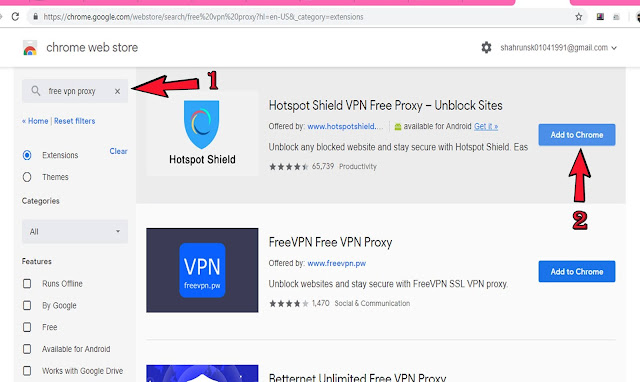
- Ketujuh, Saat muncul kotak dialog, klik tombol "Add Extension", untuk menginstal Extension pada browser Chrome.

- Kedelapan, jika instalasi telah selesai, artinya Extension "Hotspot Shield Free Proxy - Unblock Sites" sudah terpasang pada browser Chrome.
- Kesembilan, untuk mengaktifkannya sobat bisa mengklik gambar ikon "Hotspot Shield Free Proxy Unblock Sites" yang sudah terpasang pada browser Chrome, dan ikuti langkah-langkanya sampai conneted.
Selamat kini sobat sudah bisa mengakses situs yang diblokir.


Membuka Situs Yang Diblokir dari Browser Mozilla Firefox
- Pertama, buka browser Google Chrome pada Laptop atau PC.
- Kedua, klik pada pojok kanan atas terdapat tanda titik 3 vertikat > More Tools >Extension.

- Ketiga, buka menu Extension atau gambar garis 3 horizontal yang terdapat pada pojok kiri atas, kemudian klik Open Chrome Web Store.

- Keempat, pada kotak pencarian Chrome Web Store, silahkan ketik kata kunci "Free VPN Proxy".
- Kelima, Cari Extension "Hotspot Shield Free Proxy - Unblock Sites".
Terdapat banyak jenis VPN Proxy yang bisa sobat pilih yang menurut sobat terbaik. Namun dalam pembahasan kali ini Gancil.com menggunakan "Hotspot Shield Free Proxy - Unblock Sites".
- Keenam, klik tombol "Add to Chrome".
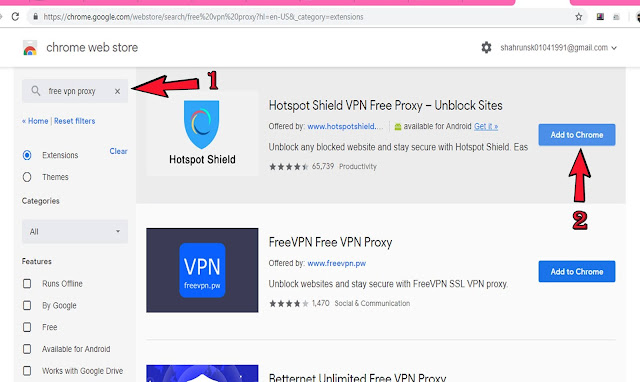
- Ketujuh, Saat muncul kotak dialog, klik tombol "Add Extension", untuk menginstal Extension pada browser Chrome.

- Kedelapan, jika instalasi telah selesai, artinya Extension "Hotspot Shield Free Proxy - Unblock Sites" sudah terpasang pada browser Chrome.
- Kesembilan, untuk mengaktifkannya sobat bisa mengklik gambar ikon "Hotspot Shield Free Proxy Unblock Sites" yang sudah terpasang pada browser Chrome, dan ikuti langkah-langkanya sampai conneted.
Selamat kini sobat sudah bisa mengakses situs yang diblokir.


Membuka Situs Yang Diblokir dari Browser Mozilla Firefox
Selain Google Chrome, Mozilla Firefox juga salah satu browser yang sering di gunakan dalam berselancar internet. Penggunaannya pun sering kali membuat sahabat terjebak internet positif pada Mozilla Firefox, yang menyebabkan sobat tidak bisa membuka situs yang diblokir di mozilla firefox.
Sobat tidak perlu khawatir karena Gancil.com selalu punya jalan keluarnya:
- Pertama, buka browser Mozilla Firefox pada Laptop atau PC.
- Kedua, klik gambar garis 3 horizontal yang terdapat di pojok kanan atas, kemudian pilih menu Add-on.
- Ketiga, Masuk ke menu Extension, dan ketikan "anonymoX GmbH".


- Keempat, klik tombol "Add to Firefox".
- Kelima, Saat muncul kotak dialog, klik tombol "Add Extension", untuk menginstal Extension pada browser Mozilla.

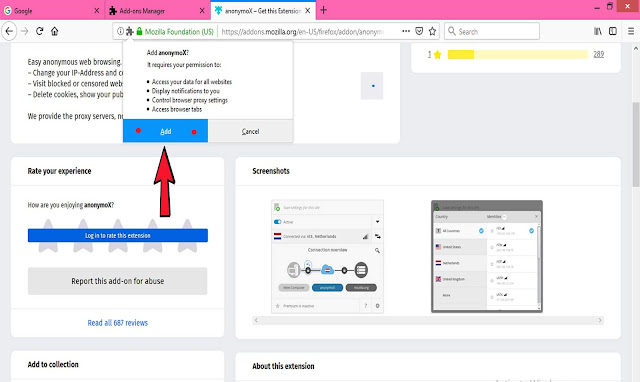
- Keenam, jika instalasi telah selesai, artinya Extension "anonymoX" sudah terpasang pada browser Mozilla Firefox.
- Ketujuh, untuk mengaktifkannya sobat bisa mengklik gambar ikon "anonymoX" yang sudah terpasang pada browser Mozilla dan aktifkan.
Selamat Sobat sudah bisa mengakses situs yang diblokir internet positif.
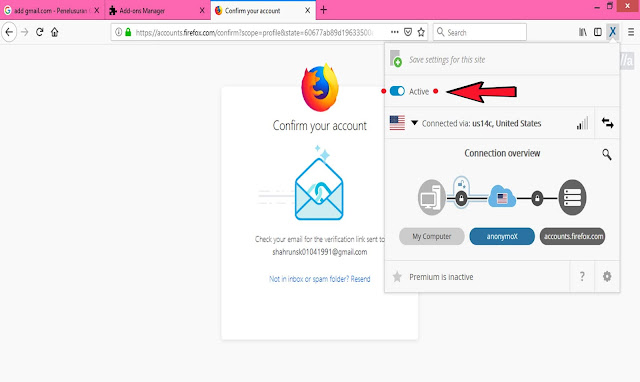
Cara kerja Extension ini adalah dengan merubah alamat IP pengguna, dengan alamat IP sementara dari negara lain. Dimana pada penggunan server negara tersebut, situs yang ingin sahabat kunjungi tidak dilakukan pemblokiran.
"Terimakasih sudah berkunjung ke situs gancil.com. Ikuti terus update dan informasi seputar teknologi lainnya dari kami".
Baca Juga:
- Chip Ryzen Terbaik Dari AMD
- Review 3 Smartphone Apple Terbaru 2019, Iphone XR, XS, dan XS Max
- 7 Tahapan Mudah Custom Domain Blogger Melalui Rumahweb
- Update Windows 10 Enterprise
- 5 Daftar Sosial Media Yang Popular di Indonesia
- Samsung Rilis Smartphone Terbaru Galaxy S 10
- 5 Langkah Cepat Membuat Blog Gratis di Blogger
- 3 Cara Melakukan Blokir Website (100% Berhasil)
- HP Gaming Murah Di Tahun 2019
- Cara Membuat Email Baru "Akun Gmail"














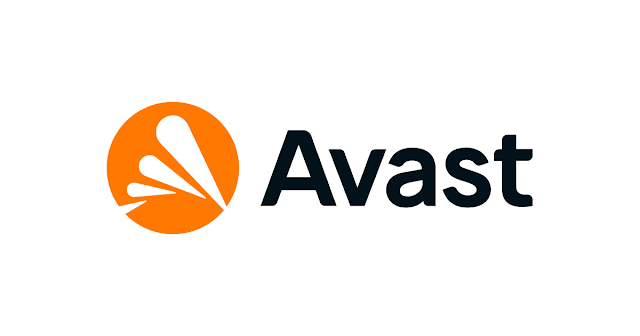



3 Comments
Turbo VPNnya Mantul...
ReplyDeleteMakasih VPNnya TOP
ReplyDeleteBerhasil.. Mantab....
ReplyDeleteKunjungi web Saya ya : www.kabarinaku.com